Automatisering - App
Beskrivelse
Sektion kaldt “Beskrivelse”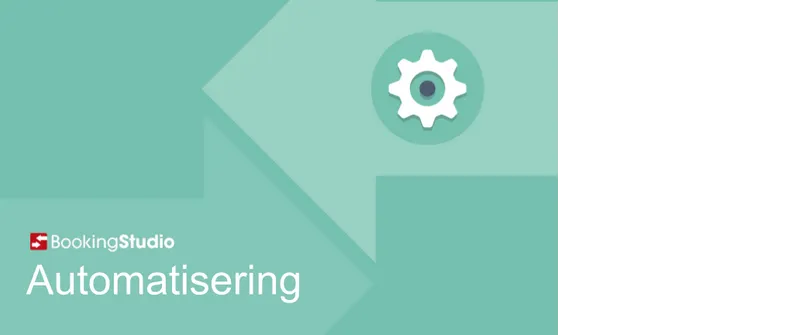
Med automatisering får I jeres egen lille “robot”, som kan håndtere forskellige opgaver for jer, når forskellige hændelser sker i BookingStudio.
En hændelse kan f.eks. være en ankomst, en indbetaling, en ændring af en booking, en klarmelding af en feriebolig eller når gæster tjekker ud.
Hændelsen kan sætte en automatisering igang.
En automatisering består af en række handlinger, som systemet skal gøre i en bestemt rækkefølge - f.eks. tjekke gæstens sprog, sende en email/sms, oprette en opgave eller kontakte eksterne systemer.
Alt efter om systemet kan udføre handlingen eller ej, så guides systemet videre indtil, den støder på en handling, der stopper processen.
Når en handling stopper for f.eks. en ordre, så køres den næste ordre igennem samme proces.
Dette fortsætter indtil, der ikke er flere ordre at tjekke.
Det er muligt at tjekke på andet end ordre f.eks. kunder, ferieboliger, kreditorer og blokeringer.
Funktionen er ideel til trivielle og ensformige opgaver.
Grundlæggende
Sektion kaldt “Grundlæggende” Generelt om automatisering: 7:51 min.
Generelt om automatisering: 7:51 min.
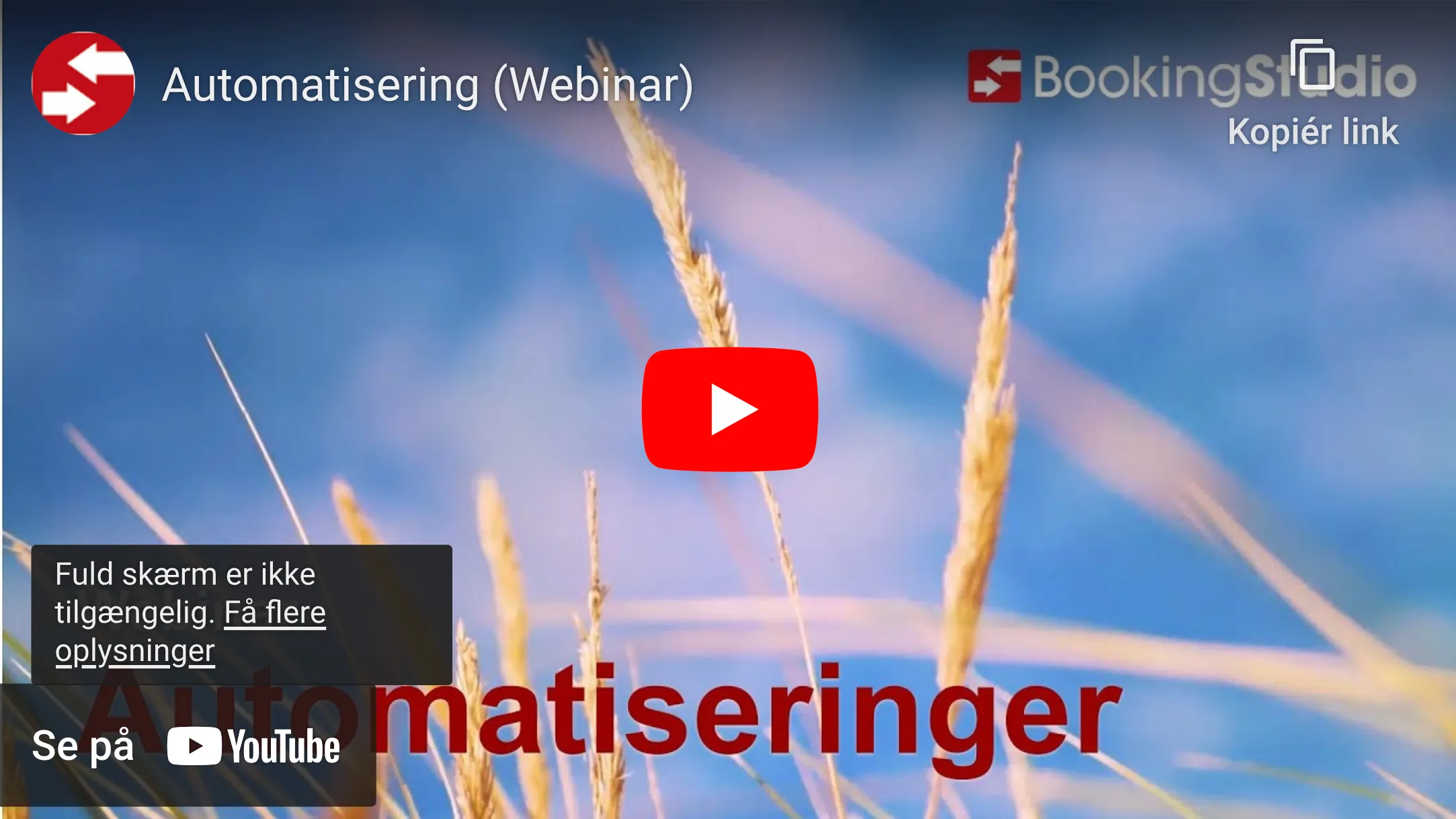 Webinar om hvordan en automatisering oprettes: 44 min.
Webinar om hvordan en automatisering oprettes: 44 min.
Oversigten automatiseringer
Sektion kaldt “Oversigten automatiseringer”Søg Automatiseringer via supersøgeren eller find den i Kontrolpanelet -> Oversigt.
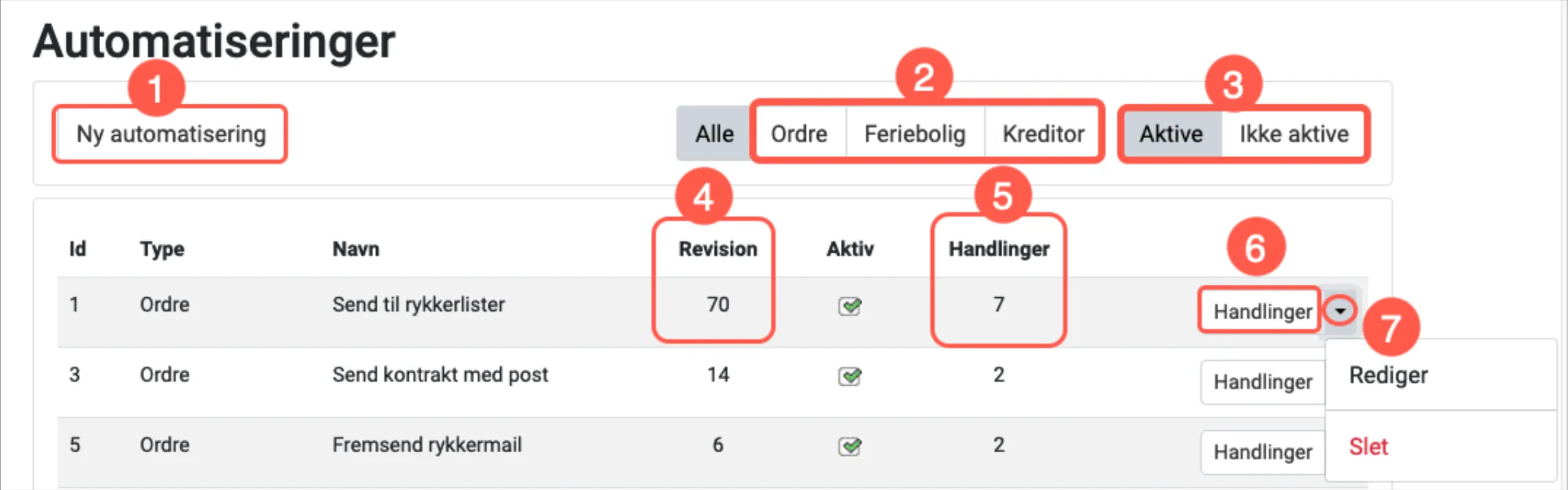
Oversigten viser mulighed for…
-
Opret en ny automatisering
-
Filtrér oversigten, så der kun ses de automatiseringer, der f.eks. tjekker Ferieboliger
-
Som standard vises de aktive automatiseringer, men der er også en side for ikke aktive automatiseringer
-
Revision - viser hvor mange gange en automatisering er blevet ændret
-
Handlinger - viser hvor mange handlinger, der er oprettet i en automatisering
-
Knappen Handlinger - viser hele processen for automatiseringen (handlinger og rækkefølge)
-
Redigér - giver mulighed for at ændre navnet på automatiseringen, gøre den inaktiv og tillade manuel aktivering
Opret en ny automatisering
Sektion kaldt “Opret en ny automatisering”Klik på knappen Ny automatisering.
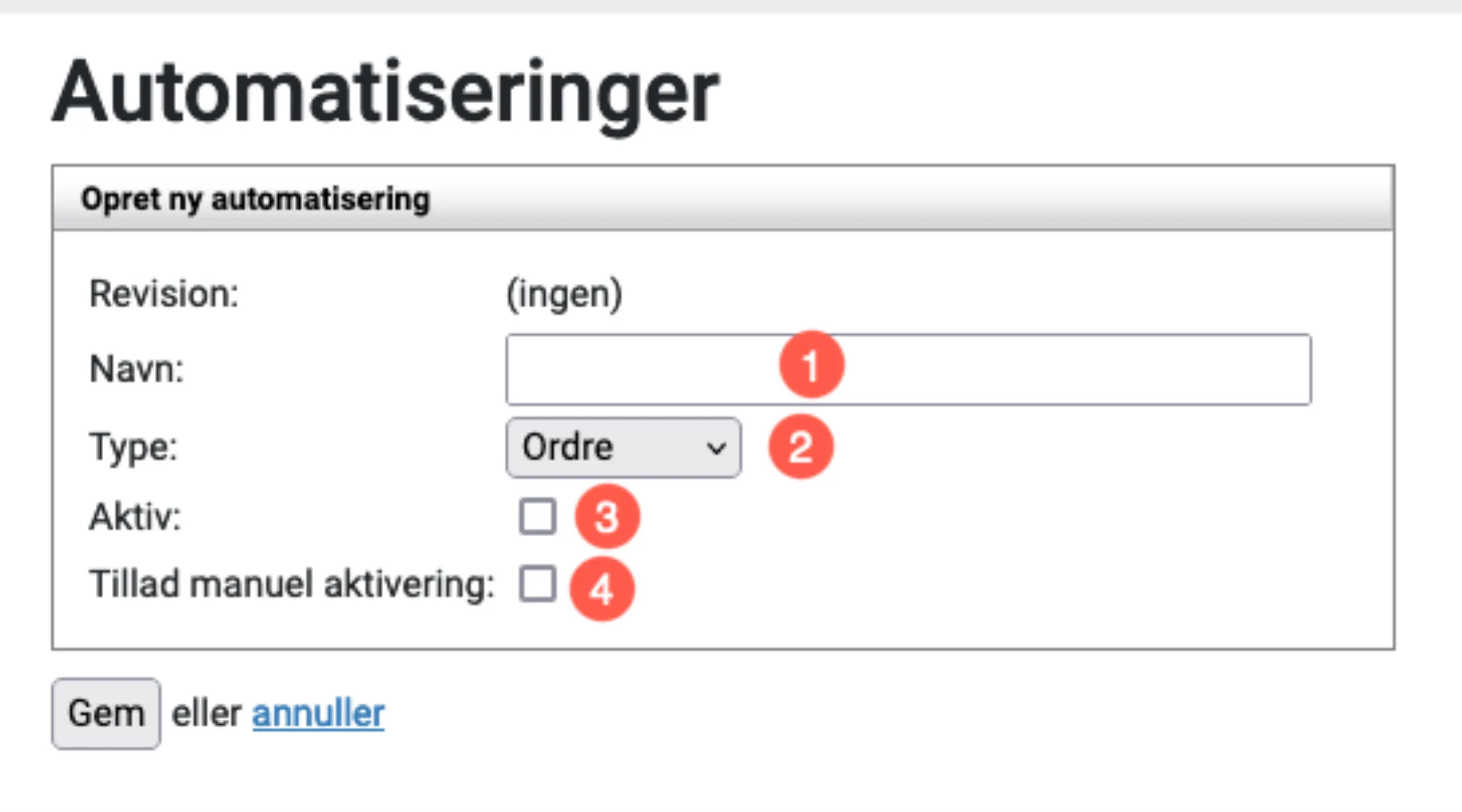
-
Giv automatiseringen et navn
-
Bestem hvad der skal tjekkes - ordrer, kunder, ferieboliger, kreditorer eller blokeringer.
-
Gør automatiseringen aktiv
-
Bestem om det skal være muligt med manuel aktivering
Klik GEM
Opret en handling i automatiseringen
Sektion kaldt “Opret en handling i automatiseringen”Klik på knappen Handlinger ved automatiseringen.
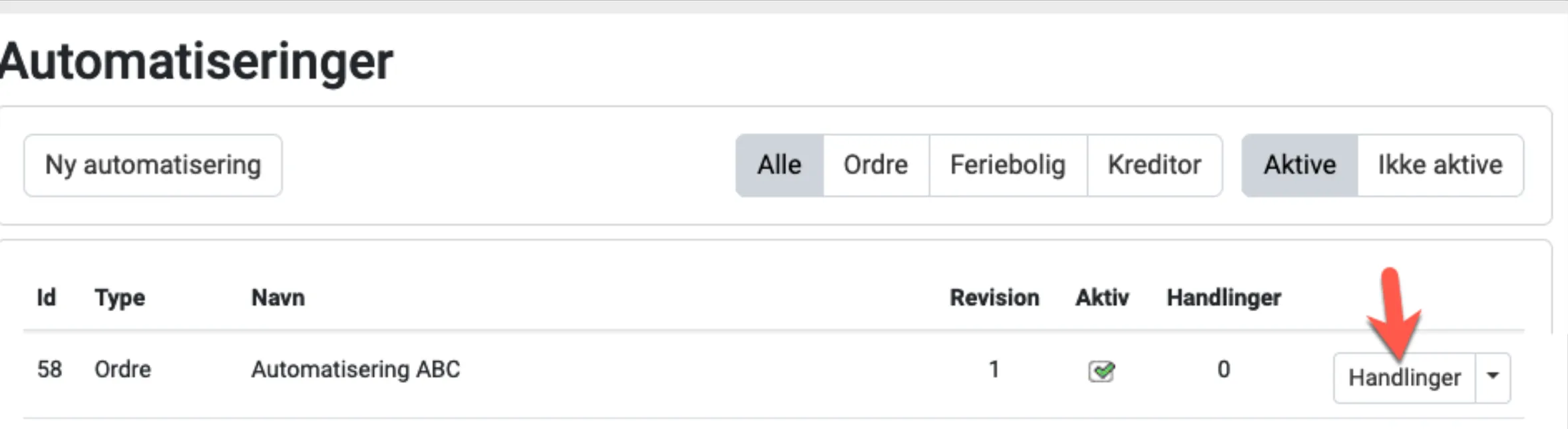
Klik på Opret ny handling
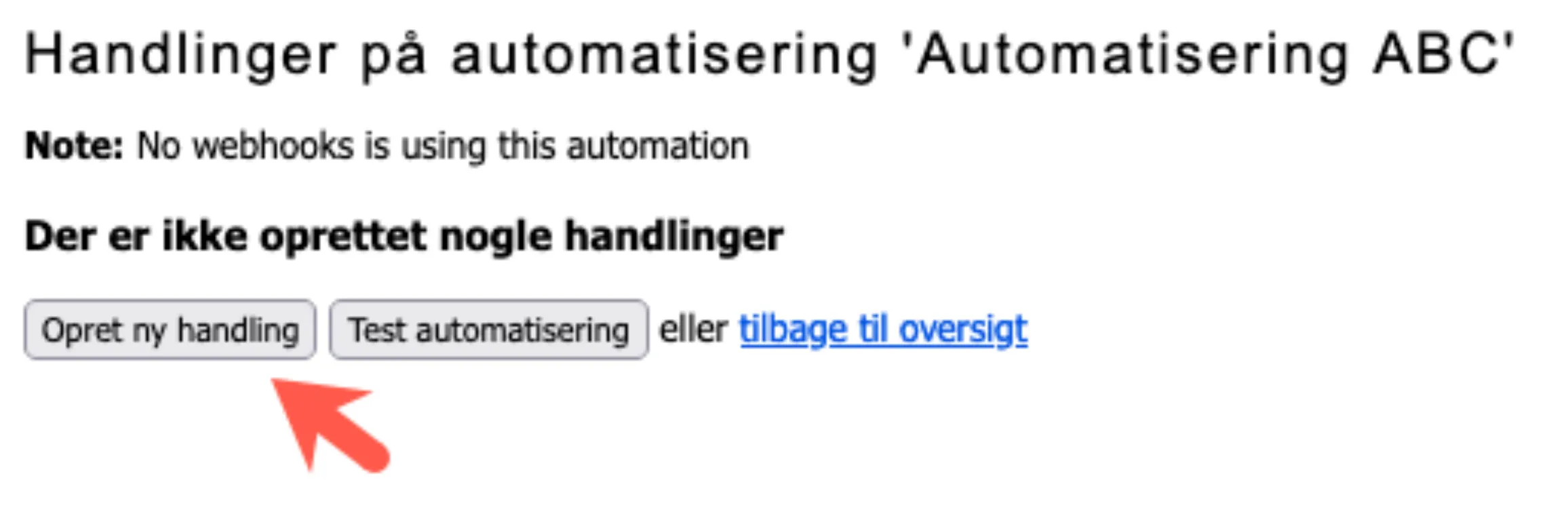
Udfyld felterne
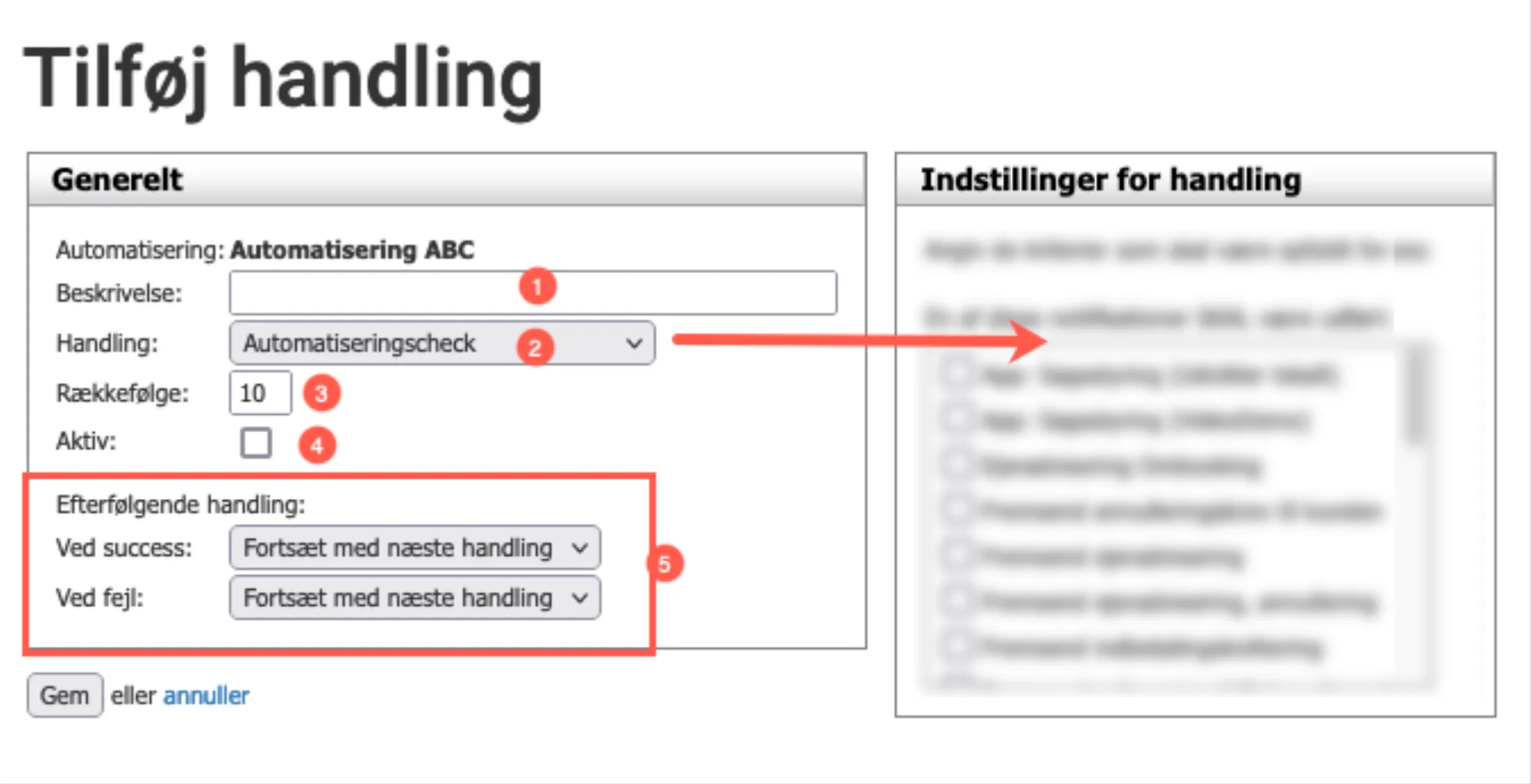
-
Beskriv hvad handlingen skal gøre
-
Vælg hvilken handling, der skal foretages - f.eks. tjek ordre, tjek kalender, send SMS… Der er mange muligheder. Alt efter hvad der vælges her, så vises der noget forskelligt i feltet “indstillinger for handlinger”. Disse indstillingerne skal sættes for handlingen.
-
Den handling, der er ved at blive oprettet skal have et nummer. Dette er nummeret på rækkefølgen af alle handlingerne, der fortages i automatiseringen. Det laveste nummer bliver håndteret først.
-
Handlingen skal gøres aktiv, før den kan bruges
-
Her skal der tages stilling til hvad der skal ske, hvis handlingen kan lade sig gøre / er rigtig OG hvis den ikke kan lade sig gøre / det ikke er rigtigt.
Skal systemet …
A - gå til næste handling i rækkefølgen for handlingerB - gå til en bestemt handling (skriv rækkefølge nummeret for den ønskede handlingen)
C - stoppe automatiseringen
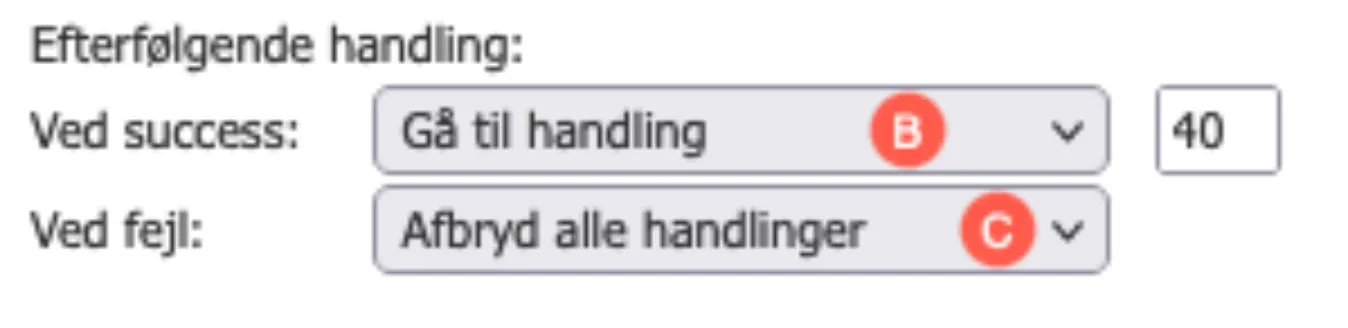
Ret, slet og test en handling
Sektion kaldt “Ret, slet og test en handling”Når en handling er oprettet i en automatisering, så kan den rettes, slettes og testes ved at klikke på funktionsknapperne til højre for rækken.
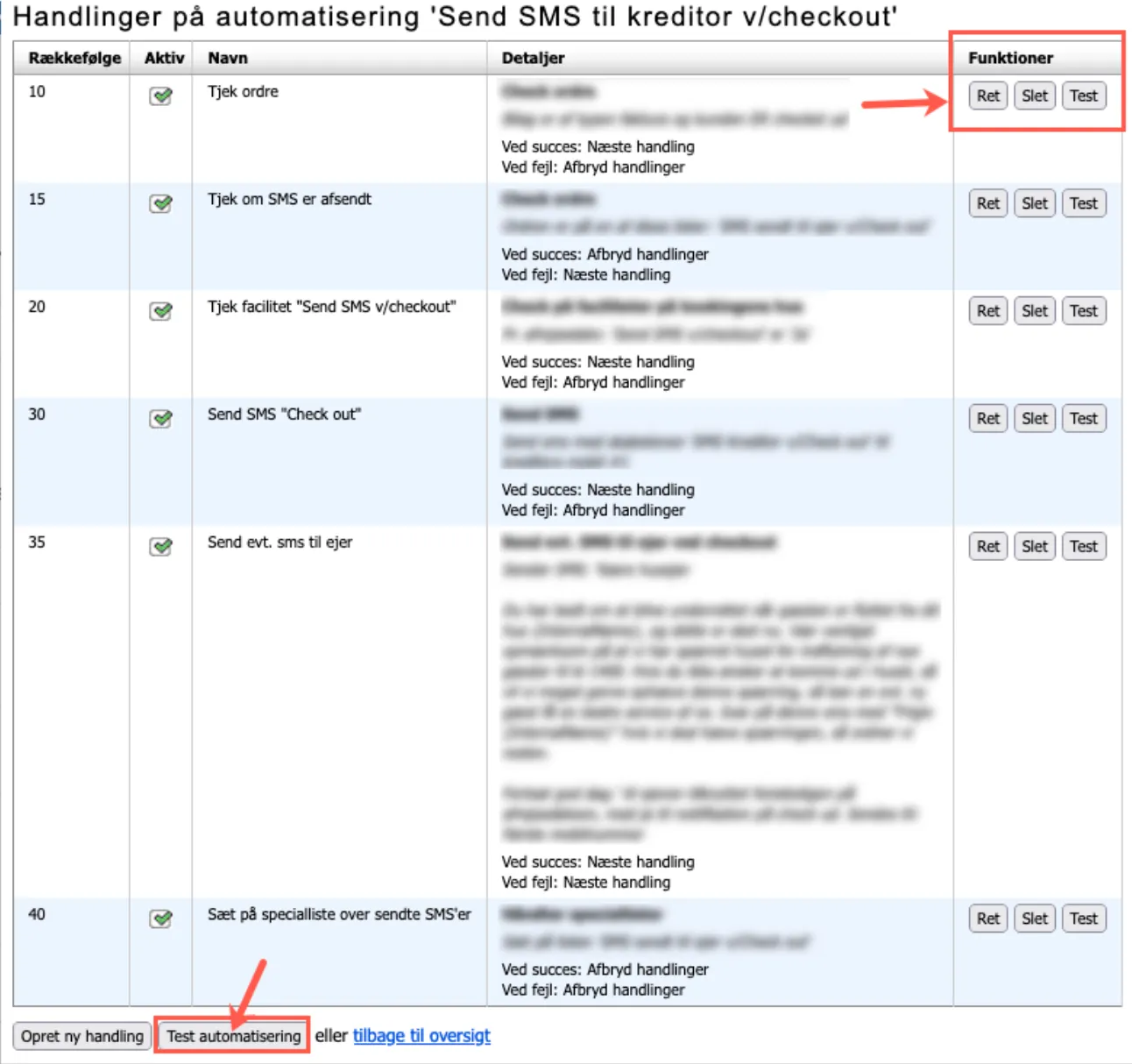
Skal hele automatiseringen testes, så tryk på knappen i bunden Test automatisering”.
Læs mere om test af handlinger og automatisering her.
Få en hændelse til at starte automatiseringen
Sektion kaldt “Få en hændelse til at starte automatiseringen”Man kan få en automatisering til at starte automatisk, når en bestemt hændelse sker i BookingStudio.
F.eks. et bestemt antal dage før ankomst eller efter afrejse, når en blokering ændres, når en feriebolig oprettes, når en indbetaling modtages og meget andet.
Det opsættes på siden Abonnenter på hændelser.
Læs mere om hvordan det sættes op.
Tjek en automatisering, der kører
Sektion kaldt “Tjek en automatisering, der kører”Når en automatisering er kørt, kan du se hvilke handlinger, der er foretaget i forbindelse med en konkret booking.
Brug “Check events/Automatisering” for at se detaljer.
Ekstra info
Sektion kaldt “Ekstra info”Vis automatiseringen som et diagram
Sektion kaldt “Vis automatiseringen som et diagram”Når man redigerer en automatisering, er der en “eksperimentel” funktion, der kan lave en visualisering af automatiseringen.
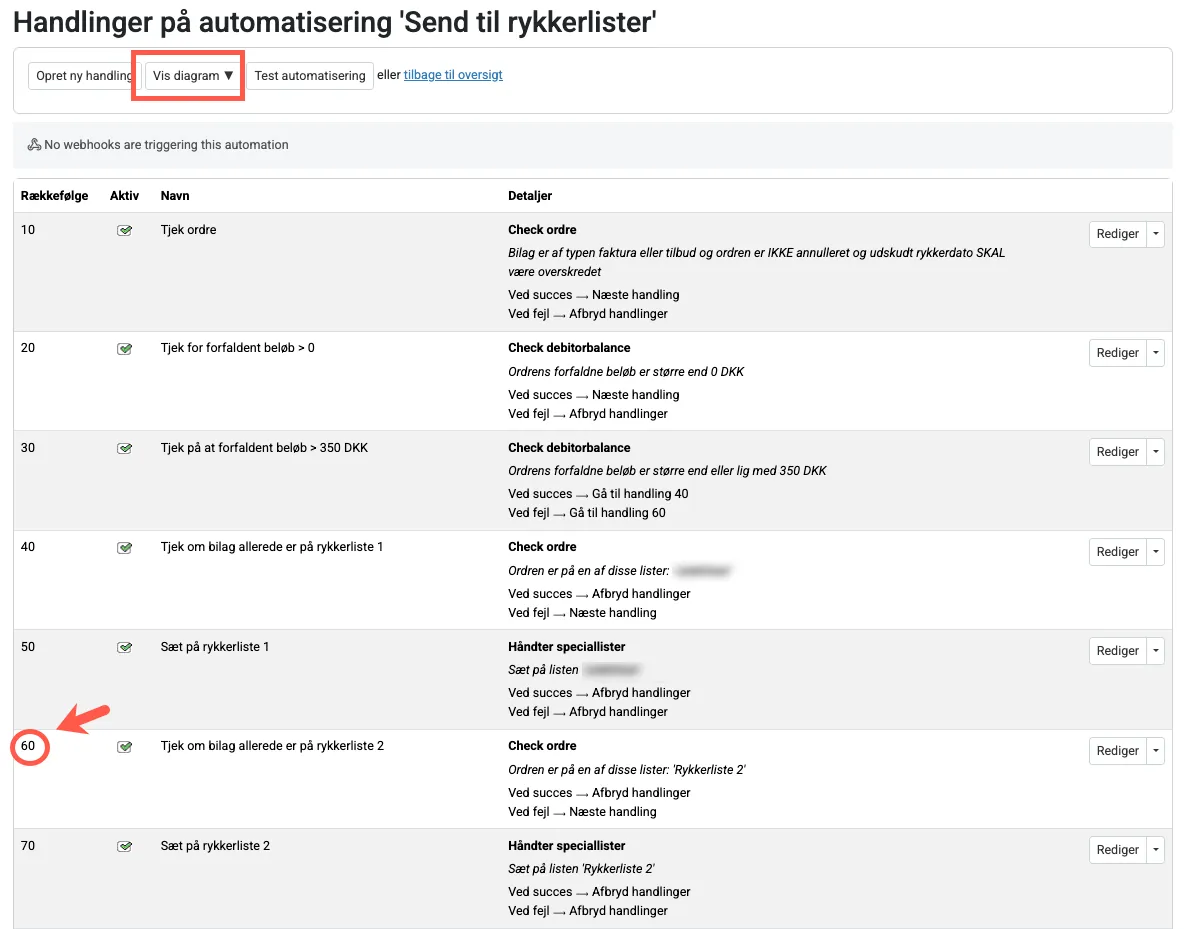
Ved at klikke på knappen “Vis diagram” får man et diagram over automatiseringen.
Prøv f.eks. at se hvordan handling 60 bliver vist, og hvad der skal ske alt efter om handlingen er en succes eller en fejl.
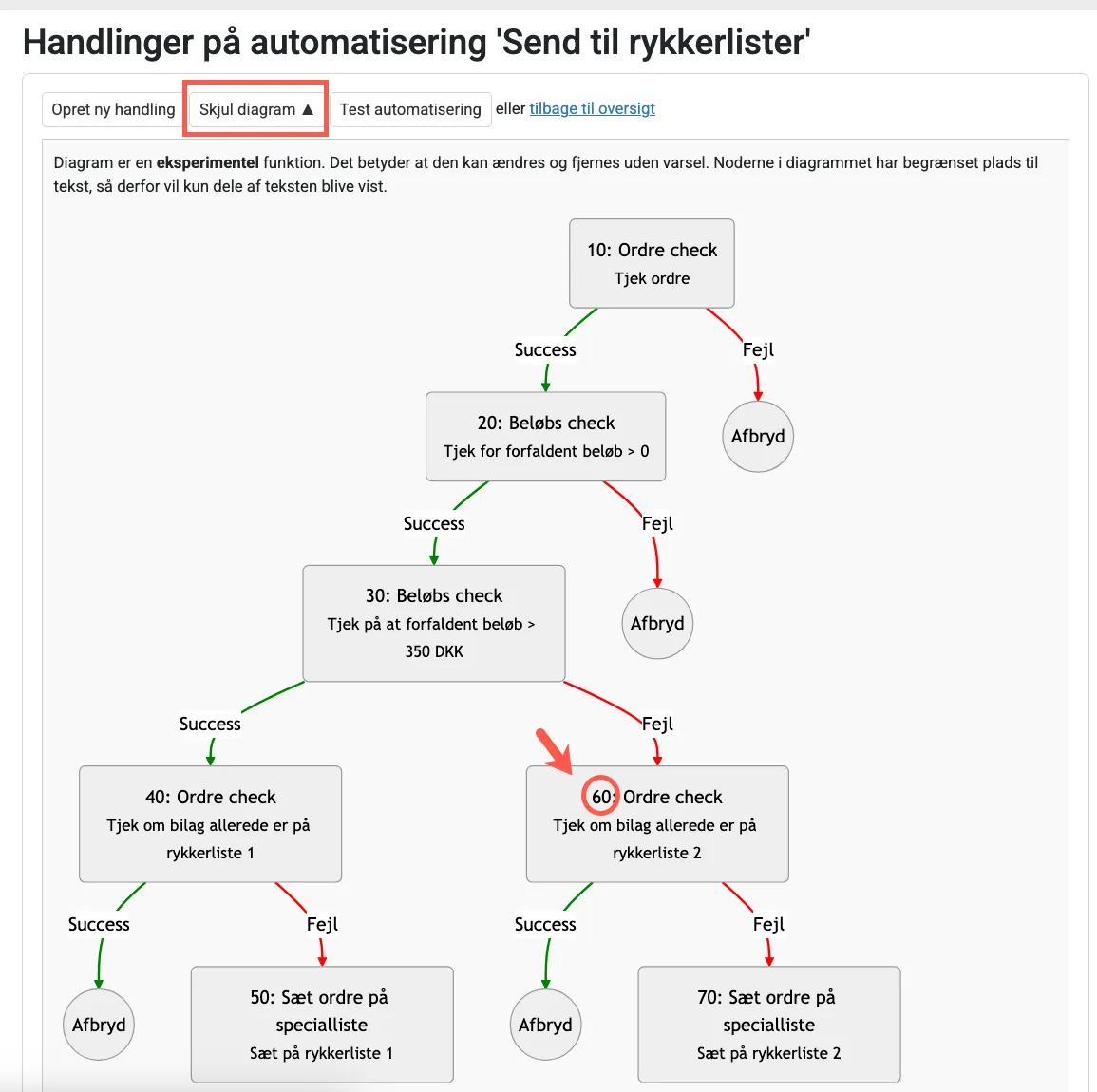
Bemærk: Der er begrænset plads til tekst i de enkelte step, så systemet viser det der er plads til.
Dokumentskabelon
Sektion kaldt “Dokumentskabelon”Hvis en automatisering skal sende et dokument ud, så må dokumentet ikke være en systemskabelon. Hvis du har en systemskabelon, du ønsker at bruge, så tag en kopi af den og aktiver den under dokumentskabeloner (kontrolpanel).
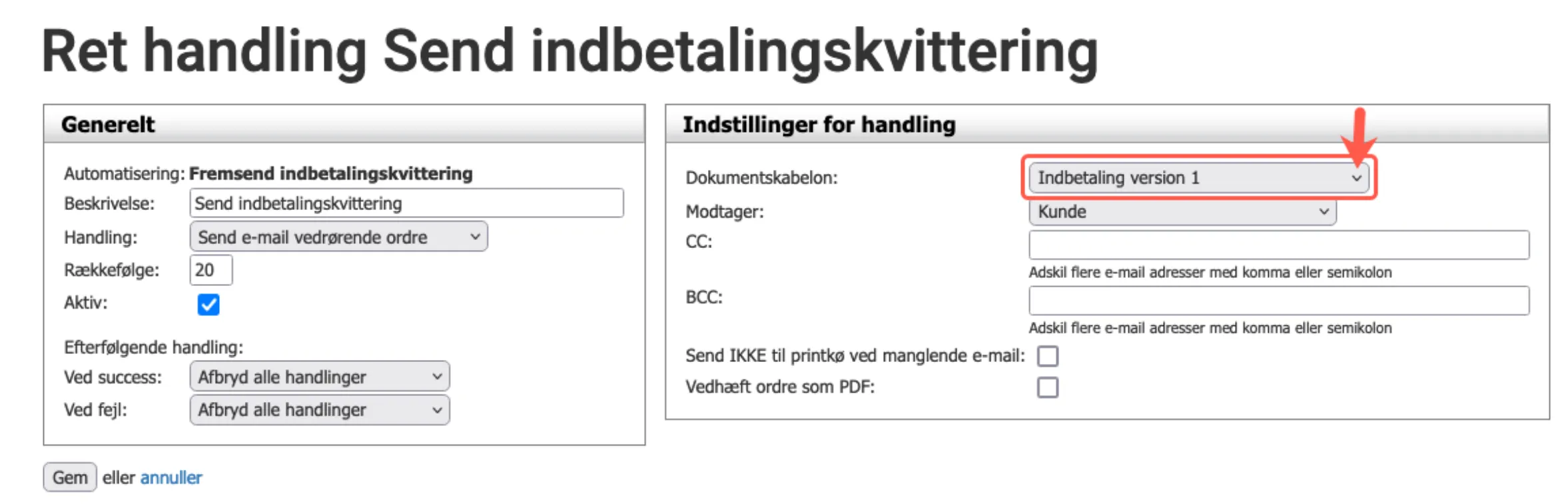
Herved vil skabelonen blive synlig som en valgmulighed i indstillinger for handling.

